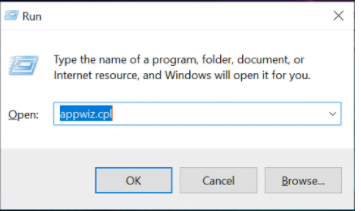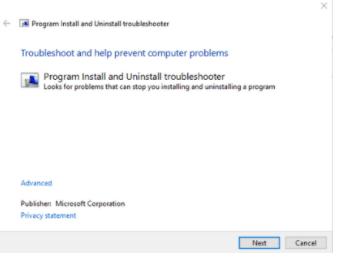Andy OS kaldırma Windows 10 bilgisayarınızdan işlem yapmak istiyorsanız, bunu yapmanın en az dört yolu vardır.
Tüm yöntemler, yerel Windows 10 araçlarını veya üçüncü taraf yazılımları kullanmayı içerir.
Aşağıdakilerden biri olan adımlar ve resimlerle her yöntem hakkında daha fazla ayrıntı bulabilirsiniz.
Andy OS, Windows 10’da Android uygulamalarını çalıştırabileceğiniz bir öykünücüdür. Ancak yazılım, 2018’de kripto para madenciliği yapan kötü amaçlı yazılımlarla ilişkilendirildi. Ayrıca yaklaşık 415 megabayt sabit disk depolama alanı da barındırıyor.
Bu nedenle Andy kullanıcıları, en azından şimdilik öykünücüyü kaldırmayı düşünmelidir. Andy OS’yi Windows 10’dan bu şekilde tamamen kaldırabilirsiniz.
İçerik konuları
Windows 10’da Andy OS kaldırma manuel olarak nasıl yapılır?
Denetim Masası uygulaması aracılığıyla kaldırın
Program Yükleme ve Kaldırma Sorun Gidericisini çalıştırın
Sistem Geri Yükleme Yardımcı Programıyla Kaldırın
1. Denetim Masası uygulamasını kullanarak kaldırın
Başlat menüsü düğmesine sağ tıklayın ve Çalıştır’ı seçin ve appwiz.cpl‘yi girin.
Doğrudan aşağıda gösterilen pencereyi açmak için Tamam’a tıklayın.
Ardından, programlar listesinde listelenen Andy OS’yi seçin. Göremiyorsanız, arama kutusuna Andy anahtar sözcüğünü girin.
Kaldır/Değiştir düğmesine basın. Bir Andy OS kaldırıcı penceresi açılacaktır.
Seç Kaldır TÜM Kullanıcı İlerleme ve Veri ve aynı zamanda kaldırma VMware Player seçenekleri.
Andy OS’yi kaldırmak için İleri düğmesine basın.
Andy’yi kaldırdıktan sonra Windows’u yeniden başlatın.
Uygulamayı kaldırdıktan sonra tüm dosyaların kaldırılacağından emin olmak için Android öykünücüsünü IObit Uninstaller ile birkaç dakika içinde kolayca kaldırabilirsiniz. Bu sayede artıkları manuel olarak temizlemeniz gerekmeyecek ve işletim sisteminiz en iyi durumda kalacaktır.
Andy öykünücüsünü yukarıda belirtildiği gibi kaldırmayı ve yukarıda belirtilen ek yazılımları kullanmamayı tercih ediyorsanız, geride kalan dosyalara ve kayıt defteri girdilerine bakın.
Dosya Gezgini’nde kalan dosyaları ve klasörleri manuel olarak temizlemeniz gerekir. Bunlar, Dosya Gezgini’nde aramanız ve silmeniz gereken artık klasör yollarından bazılarıdır:
C:/Users<user>/Andy
C:/Program Files/Andy/OfflineInstaller42
C:/Program Files/Andy/OfflineInstaller43
C:/Program Files/Andy/OfflineInstaller
C:/Program Files/Andy
C:/<user>/AppDataRoaming
(Dosya Gezgini’nin yol çubuğuna ‘%appdata%’ yazın)
Ayrıca, Oracle VM VirtualBox’ın Andy OS ile yüklenen bir bileşen olduğunu unutmayın. Oracle VM’yi Andy ile hemen hemen aynı şekilde Programlar ve Özellikler uygulaması aracılığıyla kaldırabilirsiniz.
Andy OS’yi Windows kaldırıcı ile kaldırdıktan sonra kalan kayıt defteri girdilerini de temizlemeniz gerekir. Bunu yapmanın en iyi yolu, Windows’a bir üçüncü taraf kayıt defteri temizleyicisi eklemektir.
Ardından, kalan Andy OS kayıt defteri girdilerini silmek için kayıt defterini yazılımla tarayabilirsiniz.
2. Program Yükleme ve Kaldırma Sorun Gidericisini çalıştırın
Andy’yi Programlar ve Özellikler aracılığıyla kaldıramıyorsanız, bir yönetici hesabında oturum açtığınızdan ve yazılımı kaldırmaya çalıştığınızda Görev Yöneticisi’nde Andy OS işlemlerinin listelenmediğinden emin olun.
Ayrıca, kaldırma hatalarını düzelten Program Yükleme ve Kaldırma sorun gidericisine göz atın. Bu sorun giderici, yazılımın kaldırılmasını engelleyen bozuk kayıt defteri anahtarlarını onarır.
Aracı resmi web sayfasından indirin, ardından programı açın ve çalıştırın.
Yukarıdaki pencereyi açtığınızda, İleri düğmesine tıklayın. Kaldırma seçeneğini seçin . Ardından program listesinden Andy OS’yi seçin. Sorun giderici daha sonra Andy’nin işletim sistemini düzeltebilecek bazı çözümler sağlayabilir, böylece onu kaldırabilirsiniz.
3. Sistem Geri Yükleme Yardımcı Programıyla Kaldırın
Windows kaldırıcı yazılımı kaldırmadığında Sistem Geri Yükleme yardımcı programı Andy OS’yi silebilir.
Sistem Geri Yükleme, yazılımın yüklenmesinden önce gelen bir geri yükleme noktası seçebildiğiniz sürece Andy öykünücüsünü kesinlikle kaldıracaktır. Seçilen bir geri yükleme noktasından sonra yüklenen tüm üçüncü taraf yazılımlarını kaybedersiniz.
Böylece Andy OS’yi kalan tüm kalıntılarıyla birlikte kaldırabilirsiniz. Andy’yi kaldırdıktan sonra, elbette, yeni bir Android öykünücüsüne ihtiyacınız olacak.
4.Windows tuşu + X’e basın ve Çalıştır’ı seçin.
- Açık pencerede Rstrui’ye girin.
- Click Farklı bir geri yükleme noktası seç seçeneğini ve basın Sonraki düğmesine
- Seç noktaları seçeneğini geri fazla göster geri noktalarının tam listesini genişletmek için.
- Andy’yi kurduğunuz tarihten önceki bir geri yükleme noktası seçin.
- Geri yükleme noktasını kontrol etmek için Andy’yi kaldırır, Etkilenen programları tara düğmesine basın.
Bu seçenek, aşağıdaki pencerede geri yükleme noktasının hangi yazılımı sildiğini gösterir.
- İleri düğmesine basın ve ardından geri yükleme noktasını onaylamak için Bitir seçeneğini seçin.